怎么限制电脑网速 如何突破网速限制
更新时间:2024-05-09 12:49:52作者:yang
在现代社会网络已经成为人们生活中不可或缺的一部分,有时候我们会发现自己的网络速度变得异常缓慢,影响到了我们的工作和生活。究竟该如何限制电脑网速呢?又该如何突破网速的限制呢?在这个信息爆炸的时代,如何让我们的网络畅通无阻是一个亟待解决的问题。接下来我们将一起探讨这些问题,找到解决的方法和技巧。
具体方法:
1. 首先说一下原理,很多公司网络限速是基于MAC地址和IP地址绑定的限制。每台电脑的IP及MAC地址都会保留在流量限速的窗口,由于公司经常会有一些流动的电脑出现,所以一般不会对流量限速限制太死。IP流量的限制也是限制一些经常下载的同事
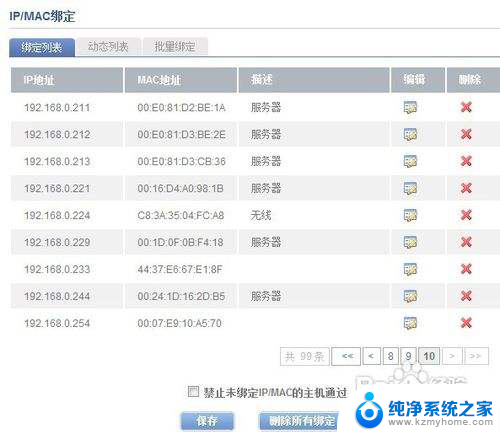
2.右键网络状态打开本地连接状态

3.点击属性进入网络属性配置窗口
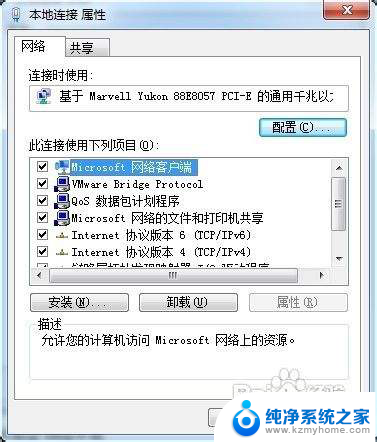
4.选择Microsoft 网络客户端,点击“配置”进入网卡配置窗口
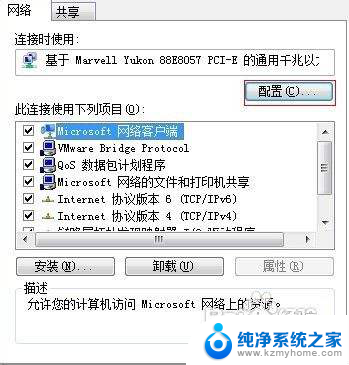
5.点击“高级”选项卡,在下拉框中选择“网络卡地址”网络地址”。在值里面输入一个MAC地址,由于MAC地址,点击确定后保存
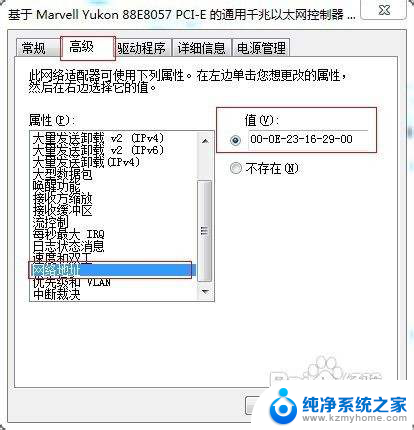
6.接着到Internet协议属性里把IP地址修改为流动人员或者已知网速快的IP地址段,接着点确定。
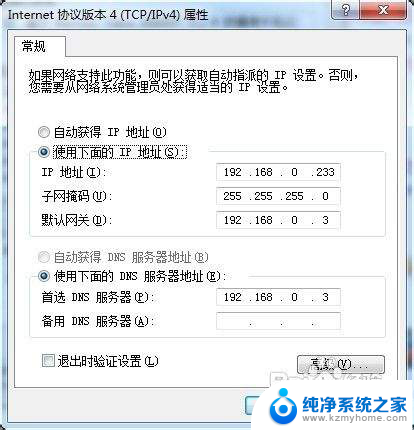
7.这样你的IP地址和mac地址都变了 ,再看看你的网速是否已经变快了。不地这里需要注意的IP不能跟其他同事冲突,不然有可能引起管理员的注意。
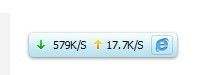
以上是如何限制电脑网速的全部内容,如果有任何不清楚的地方,用户可以参考小编的步骤进行操作,希望对大家有所帮助。
怎么限制电脑网速 如何突破网速限制相关教程
- 笔记本电脑连接无线网络显示受限 笔记本电脑无线网络受限制无法上网怎么办
- wps限制编辑 wps限制编辑权限
- 电脑如何加速网络 电脑网速提不上去怎么解决
- 如何给电脑测网速 在自己的电脑上如何测试网络速度
- 如何破解不允许截屏 解除应用截屏限制的方法
- 手机怎么设置网络权限 如何设置手机应用的网络权限
- 系统设置权限管理在哪里 电脑权限控制方法
- 电脑网速度慢的原因及解决 电脑网速慢怎么解决
- 怎么设置软件联网权限 手机应用网络权限安全设置指南
- 电脑网页怎么复制文字 复制网页文字步骤
- 多个word在一个窗口打开 Word如何实现多个文件在一个窗口中显示
- 浏览器分辨率怎么调整 浏览器如何设置屏幕分辨率
- 笔记本电脑开不了机怎么强制开机 笔记本电脑按什么键强制开机
- 怎样看是不是独立显卡 独立显卡型号怎么查看
- 无线网络密码怎么改密码修改 无线网络密码如何更改
- 电脑打印机找 电脑上如何查看设备和打印机设置
电脑教程推荐